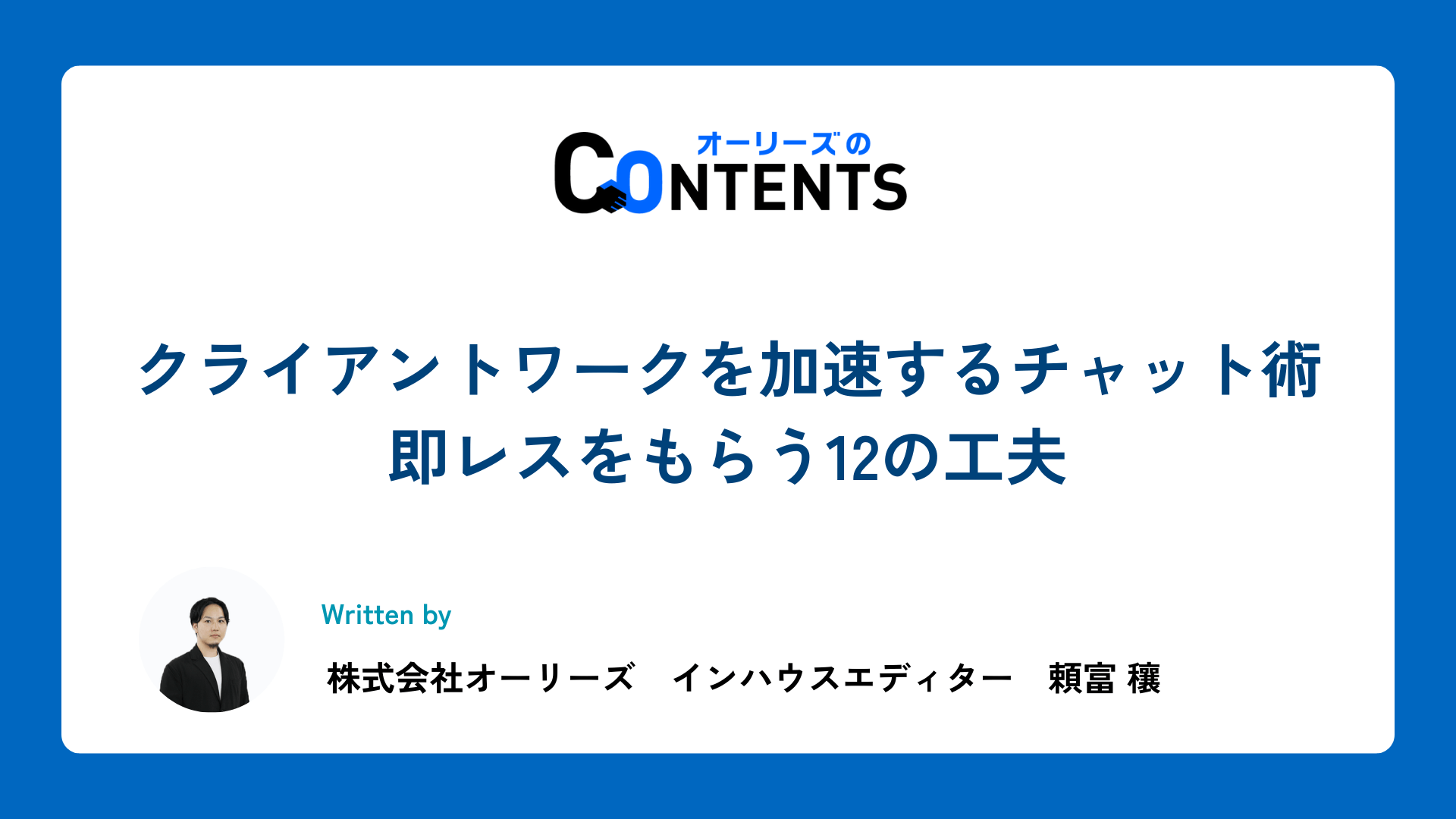- ナレッジ・ノウハウ
- 頼富 穰
【25年最新】インスタ広告の出し方|画像で分かる設定ガイド
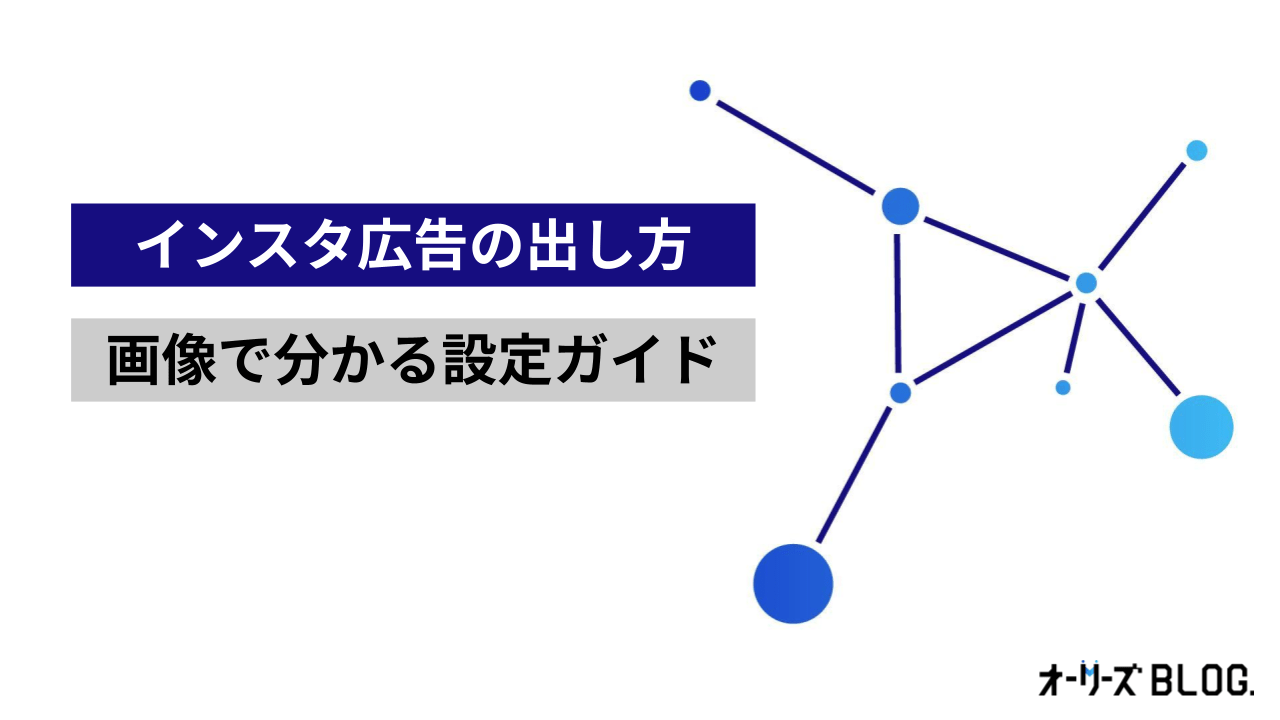
Instagramは国内ユーザーが6000万人を超えるSNSアプリであり、広告を出稿することで、多様なユーザーに対して自社の商品・サービスを訴求することが出来ます。
一方、広告配信の経験が無い方にとっては、以下のような疑問を抱えるケースもあると思います。
- Instagram広告の設定方法がわからない
- Instagram広告を出す場合の注意点を知りたい
- Instagram広告で成果を出すコツについて知りたい
そこで本記事では、「Instagram広告の出し方」「設定方法」「配信前の確認ポイント」など、Instagramに広告出稿する際の配信手順について解説します。
Instagramへの広告出稿を検討しているものの、細かい設定手順が分からない方はぜひご覧ください。
Instagramに広告配信したいなら
スピーディーな実行・事業理解が強みの「オーリーズ」
Instagram広告を始めるなら、コミュニケーション・対応スピードが強みのオーリーズ。
戦略設計から実行・改善まで顧客の本質的な課題にコミットします。
【広告成果を最大化するオーリーズの特徴】
- 顧客の課題にコミットするため、担当社数は最大4社
- 運用者=顧客窓口だからスピーディーな仮説検証が可能
- 顧客の半数以上が「強く」おすすめしたいと評価
目次
インスタ広告の出し方は2通り!どちらで配信すべき?
Instagramに広告を出稿する方法としては、Meta広告から出す方法と、Instagramの「投稿を宣伝」という機能を使って出す方法の2種類があります。
配信手順については後ほどの章で説明しますので、まずは「Instagramに広告を出すには2種類の方法がある」とだけご理解ください。
Meta広告とは
Meta広告は、InstagramやFacebookなど、Meta社が運営する複数のプラットフォームに配信できるサービスです。
専用の管理ツール(広告マネージャ)を使って、広告の目的、ターゲット、予算、配信期間などを細かく設定できます。
画像や動画、カルーセルなど多様なフォーマットも利用でき、認知拡大からコンバージョン獲得まで、目的に応じた効果的な訴求が可能です。
投稿を宣伝とは
「投稿を宣伝」は、Instagramで既に公開している投稿を、簡単な操作で広告として配信する方法です。
投稿の下にある「投稿を宣伝」ボタンをクリックし、ターゲットや予算、期間を設定するだけで、フォロワー以外のユーザーにも投稿を届けることができます。
既存のオーガニック投稿をそのまま広告にでき、設定が手軽なため初めて広告を試す方にも適しています。
参考:広告ツールを使ってInstagram投稿を宣伝する(Instagramヘルプ)
配信方法の選び方(比較表)
Instagramに広告を出す際、「Meta広告」と「投稿を宣伝」結局どっちを使えばいいの?と迷う方もいらっしゃると思います。
この章では、それぞれの配信方法の特徴と、どう選ぶべきか判断の目安となるポイントを示します。
Meta広告と投稿を宣伝の違いについて、主な違いをまとめたのが以下の表です。
| 項目 | Meta広告 | 投稿を宣伝 |
|---|---|---|
| 配信先 | ・Instagram ・Messenger ・Audience Network | Instagramのみ |
| 広告フォーマット | ・画像 ・動画 ・カルーセル ・カタログ ・スライドショーなど | オーガニック投稿と同じ形式(画像/動画など) |
| ターゲティング | コア、カスタム、類似オーディエンスなど詳細な設定が可能 | 地域/年齢/性別など簡易的な設定のみ |
| 配信結果の分析 | 詳細な分析が可能 | 限定的な分析しか出来ない |
| 向いているケース | 本格的に成果を狙いたい | まずは少額で配信したい |
成果を上げたいならMeta広告がおすすめ
Meta広告を使えば、「どんな人に・どんな内容を・どんな目的で届けるか」を細かく設定できるため、広告の成果を最大化しやすくなります。
- ターゲティング精度が高い
既存顧客と似た属性を持つ人(類似オーディエンス)や、過去に自社サイトを訪れたユーザー(リターゲティング)など、広告を届けたい対象に絞って配信することができます。 - 広告フォーマットが豊富
画像・動画・カルーセル・リード獲得広告など多様な形式があり、ユーザーの興味に合わせて柔軟にアプローチできます。 - 広告目的に最適化される
クリックや購入など、設定した目的に応じて配信が自動で最適化されるため、限られた予算の中でも効率的に成果を出しやすいのが特徴です。
ブランドの認知拡大や商品の売上増加など、本格的に成果を出したい場合は、Meta広告から配信することをおすすめします。
ただし投稿を宣伝が向いているケースもある
とはいえ、すべての企業や案件でMeta広告が最適というわけではありません。
たとえば以下のような状況では、「投稿を宣伝」を使う選択肢も有効です。
- 広告アカウントの設定に時間をかけられない
- 広告クリエイティブを新たに制作する余裕がない
- そもそも広告予算を大きく確保できない
投稿を宣伝であれば、Instagramの既存投稿を活用し、数分で配信を開始することも可能です。
ただし、ターゲティングや広告設計の自由度が低く、成果の分析もしにくいため、成果重視の配信には向いていません。
もし「成果を出したいけれど、制作・運用のリソースが足りない」という理由で投稿の宣伝を選ぼうとしている場合は、広告代理店などの外部パートナーに委託することも選択肢のひとつです。
自社の目的やリソース状況を踏まえて、何を重視するかを明確にしたうえで、最適な配信方法を選びましょう。
【画像解説】Meta広告から配信する手順
Meta広告では、広告アカウントと呼ばれる管理ツールを作成して広告を配信します。
投稿を宣伝と比べると設定手続きが複雑なため、はじめて広告配信する方には難しく感じることもあると思いますが、初心者の方でも理解しやすいように、補足説明を入れながら手順を説明します。
詳しい手順については、媒体の仕様変更によってアップデートされる可能性がありますので、媒体の公式ヘルプページもあわせてご参照ください。
⑴事前準備
Google広告やYahoo!広告と異なり、Meta広告を配信するにはInstagramビジネスアカウントやFacebookページ、ビジネスマネージャアカウントの作成などが必要になります。
以下に記載する内容は必須設定となりますので、手順を飛ばすと広告が配信できなかったり意図した効果計測ができない場合があります。
また、Meta広告からInstagramに広告を出稿する場合、Instagramビジネスアカウント(プロアカウント)の紐づけが必要になります。
その際に、FacebookページとInstagramビジネスアカウントの商材の関連性が低いとみなされると広告配信が出来ないケースがあるため注意しましょう。
①Instagramプロアカウントの作成
Instagramアカウントを作成の上、プロアカウント(ビジネスアカウント)への切り替えを行います。
ビジネスアカウントへの切り替えは、以下の手順で行います。
- Instagramのホーム画面にアクセスし、「その他」>「設定」をクリック
- 設定>プロフェッショナル向け>「アカウントの種類とツール」を選択
- アカウントの種類とツール>アカウントタイプ>「プロアカウントに切り替える」を選択します。
- タイプ選択で「ビジネス」を選択し、連絡先など必要情報を入力して保存
「完了」をクリックした後に以下の画面が表示されたらビジネスアカウントへの切り替えは完了です。
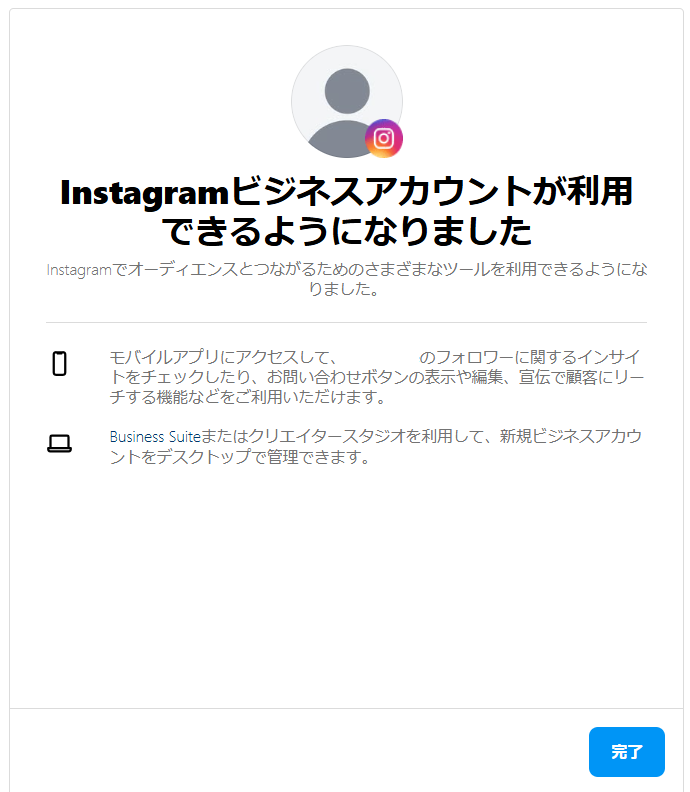
②Facebookアカウントの作成
Facebookアカウントを持っていない場合、Facebook公式サイトにアクセスしアカウントを作成します。アカウント開設に必要な情報は以下の通りです。
- 氏名
- 携帯電話番号またはメールアドレス
- パスワード
- 誕生日
- 性別
Facebookアカウントを作成したら、Facebookページの作成をします。
③Facebookページの作成
Facebookアカウントを作成したら、Facebookページの作成をします。作成ページにアクセスして、プロフィール情報を入力します。
ページ作成にあたり入力する必要がある情報は以下となります。必須設定は多くありませんので、任意の項目はスキップしても問題ありません。
- ページ名(必須)
- 会社名や商品名を記入
- カテゴリ(必須)
- 自社の業界や商品カテゴリを入力(特定の単語で検索すると候補が表示される)
- 自己紹介(任意)
- 自社の活動や商品説明を入力
- 連絡先(任意)
- ウェブサイト/電話番号/メールアドレスを入力
- 場所(任意)
- オフィスや店舗など、事業拠点の住所を記入
- 営業時間(任意)
- 営業時間を入力
- プロフィール/カバー写真(任意)
- プロフィール写真とカバー写真を追加
- WhatsAppをページにリンク(任意)
- WhatsAppアカウントをリンク
④ビジネスマネージャアカウントを作成
次にビジネスマネージャのアカウントを開設します。
ビジネスマネージャアカウントの専用ページにアクセスし、先ほど開設したFacebookアカウントでログインしましょう。ログイン後、以下の内容を入力します。
- ビジネスおよびアカウントの名前
- 氏名
- 仕事用メールアドレス
⑤Metaピクセルの設定
Meta広告でコンバージョン等の特定のアクションを計測するには、Metaピクセルと言われるタグを発行・設定する必要があります。
CV計測には、ベースコードとイベントコードの2種類のタグ設置が必要です。
ベースコードは、計測対象となるサイトの全ページに設置する必要があるタグです。
一方、イベントコードは、CVなどの特定のアクションやページ訪問を計測したい場合に、特定のルールを付与して設置するタグです。
タグの設置手順としては、イベントマネージャからベースコードとイベントコードを発行します。
Metaピクセルは発行しただけではデータ計測をおこなうことは出来ないため、Meta広告のイベントマネージャで発行したコードをWebサイトに設置する必要があります。
Webサイトにピクセルを設置する方法としては、①WebサイトのHTMLに直接埋設する②Googleタグマネージャー経由で設定する2種類の方法がありますが、設置・管理のしやすさから基本的にはGoogleタグマネージャー経由で設定することを推奨します。
設置後は、Meta Pixel Helperなどのブラウザ拡張機能やGTMのプレビューモードを利用して、タグが正しく動作しているか動作確認を行うことが重要です。
CVページでMeta Pixel Helperを確認し、ベースコードのIDと設定したイベント名が表示されていれば、計測は正常に機能しています。
⑥ドメイン認証
広告主がFacebookページのドメイン所有者であることを確認する手続きです。
ドメイン認証をおこなうことで、広告に表示される広告主名を自社名にすることができます。さらに、ドメインが法人であったりビジネスの正式な代表者であることを証明できます。
ドメイン認証の方法は、「HTML ソースコードにメタタグを追加する」と「ルートディレクトリに HTML ファイルをアップロードする」、「ドメインレジストラーで DNS TXT レコードを更新する」の3つがありますが、「HTML ソースコードにメタタグを追加する」が最も簡潔な設定方法です。
詳しくは、以下のヘルプページをご覧ください。
参考:ビジネス認証について(Meta広告ビジネスヘルプセンター)
⑦広告アカウントを作成
Facebookとビジネスマネージャーのアカウントを作成したら、広告アカウントを作成しましょう。
ビジネスマネージャーアカウントのメニューバーを開き、「ビジネス設定」を選択します。
左メニューバーの「広告アカウント」を選択し、「追加」をクリックします。
次に、広告アカウント名・ビジネスを設定します。ご自身で広告を運用される場合「自分のビジネス」を選択すれば問題ありません。
設定の後は広告アカウントにユーザーを追加し、ユーザーごとに権限を付与しましょう。権限として設定できる内容は以下の通りです。
| 権限の種類 | 内容 |
|---|---|
| キャンペーンを管理 | 広告の作成・編集に加え、レポートのアクセス、広告の確認ができます。 |
| パフォーマンスを確認 | レポートのアクセス、広告の確認ができます。 |
| クリエイティブハブのモックアップの管理 | クリエイティブハブでモックアップの閲覧・作成・編集ができます。 |
| 広告アカウントを管理 | 「キャンペーンを管理」のアカウントに加え、ファイナンスやアクセス許可などの管理ができます。 |
最後に支払い情報を追加し、事前準備は完了です。支払い方法はクレジットカードとPayPalから選択できます。
⑵アカウント設定
広告アカウントが作成できたら、広告の配信設定を行っていきます。
Meta広告のアカウントは「キャンペーン」「広告セット」「広告」のように階層が分かれており、各階層で広告配信の設定をおこなう必要があります。
各階層での設定手順は、媒体のアップデートにより変更となる可能性がありますので、以下のヘルプページをあわせてご参照ください。
参考:Meta広告マネージャで広告キャンペーンを作成する方法(Meta広告ビジネスヘルプセンター)
①キャンペーンの設定
広告を配信するにあたって、まずは広告キャンペーンを作成しましょう。
ビジネスマネージャーから広告マネージャーに進み、広告アカウントの左上にある「作成ボタン」をクリックします。
次に、キャンペーンの「購入タイプ」と「目的」を選択する画面に遷移するため、広告の目的に合わせて項目を選びましょう。
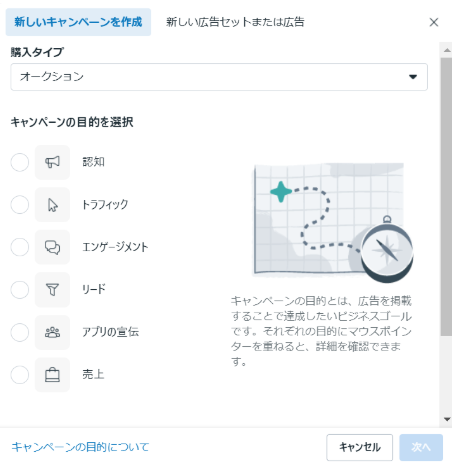
「購入タイプ」は「オークション」と「リーチ&フリークエンシー」から選択でき、それぞれの購入タイプの概要は以下の通りです。
| 購入タイプ | 概要 |
|---|---|
| オークション | 目標に対して手動もしくは自動入札により最適化していく購入タイプで、クリック課金(CPC)と、インプレッション課金(CPM)があります。 |
| リーチ&フリークエンシー | 1人当たりの広告掲載回数を制御するタイプで、インプレッション課金(CPM)のみです。 |
購入タイプと目的を設定したら、詳細を設定する画面に遷移します。
キャンペーンでの設定項目は以下の通りです。
| 項目 | 概要 |
|---|---|
| キャンペーン名 | キャンペーン名を入力します。複数キャンペーンを運用する場合は、識別できるような名前にしましょう |
| 特別な広告カテゴリ | 金融、人材など特別な広告カテゴリに当てはまる場合は選択 |
| Advantageのキャンペーン予算 | キャンペーンの目標や予算に応じて成果が最大化できるように予算配分を最適化してくれる機能です。複数の広告セットを作成する場合に向いています |
| A/Bテスト | 広告の画像やテキスト、オーディエンスなどをABテストで比較検証したい場合は設定 |
参考:
・特別な広告カテゴリを選択する(Meta広告ビジネスヘルプセンター)
・Meta Advantageのキャンペーン予算を設定する(Meta広告ビジネスヘルプセンター)
②広告セットの設定
キャンペーンを設定したら、次に広告セットを作成しましょう。
広告セットの設定項目は以下となります。
| 項目 | 概要 |
|---|---|
| 広告セット名 | キャンペーン名と同様に、複数の広告セットを作成する場合は各広告セットを識別できるような名前にしましょう。 |
| ダイナミッククリエイティブ | オンにすることで、画像やテキストがユーザーに合わせて最適化されて表示されます。 |
| 予算と掲載期間 | 広告が配信される期間と予算を設定します。 |
| オーディエンス | 年齢・性別・地域などのターゲティングを行います。「詳細ターゲット設定」から、興味関心やつながりも設定可能です。 |
| 配置 | 広告の配信面について選択します。デフォルトは「自動配置」になっており、Instagram以外にもFacebookやMessengerが設定されています。配信面を絞りたい場合、手動で設定しましょう。 |
③広告の設定
次に、広告を作成します。広告の主な設定は以下となります。
| 項目 | 概要 |
|---|---|
| 広告名 | 広告単位での名前です。わかりやすいものにしましょう。 |
| 名義 | 広告が関連付けられるFacebookページ/Instagramアカウントを紐づけます。 |
| 広告フォーマット | 広告のフォーマットを指定します。フォーマットは後述しますが、「画像」「動画」「カルーセル」「コレクション」などがあります。 |
| クリエイティブ | 画像・動画・メインテキスト・見出し・リンク先などを設定します。配信面に合わせた適切なクリエイティブを用意しましょう。 |
| リンク先 | ユーザーが広告をクリックした後に遷移させるリンク先を選択します。 |
| トラッキング | サイト訪問者へのリマーケティングをしたい場合や、コンバージョンを設定したい場合設定しましょう。 |
それぞれの設定が完了したら「公開する」をクリックしましょう。審査がはじまり、問題なければそのまま広告が配信されます。
【画像解説】「投稿を宣伝」から配信する手順
Instagramの「投稿を宣伝」とは、Instagramのオーガニック投稿を活用して広告を配信することが可能です。
投稿を宣伝を活用して広告を配信するには、以下の手順で設定を行います。
詳しい手順については、媒体の仕様変更によってアップデートされる可能性がありますので、媒体の公式ヘルプページもあわせてご参照ください。
参考:Instagram投稿を宣伝する方法(Instagramヘルプセンター)
なお、既存の投稿内容によっては投稿を宣伝が活用できないケースも散見されています。
以下は弊社で確認できている「投稿を宣伝が使えないケース」となります。
- 広告の目的を「エンゲージメント」に設定している場合
- 「質問、リンクスタンプ、音楽」などの要素が含まれているストーリーズ
- ポリシー違反などの問題があった商品タグが含まれている投稿
- 商品タグが含まれているリール
- 著作権で保護された動画を使用したリール
- GIFスタンプが含まれているリール
- キャプションで商品へのリンクがある投稿
- 2021年10月15日以前に公開されたリール動画
⑴プロフィールをビジネスアカウントに切り替える
まずは、Instagramのアカウントをビジネスアカウントに切り替えます。Instagramのホーム画面にアクセスし、「その他」>「設定」をクリックします。
設定>プロフェッショナル向け>「アカウントの種類とツール」を選択します。
アカウントの種類とツール>アカウントタイプ>「プロアカウントに切り替える」を選択します。
個人での利用を想定している場合は「クリエイター」、法人での広告配信を想定している場合は「ビジネス」を選択します。
宣伝する商品・サービスに当てはまるカテゴリを選択します。プロフィールにカテゴリを表示するかも選択できます。
連絡先情報を入力します。法人での利用の場合は、事業所や店舗の住所・電話番号などを入力します。
以下の画面が表示されたら「完了」を押せばビジネスアカウントの初期設定は完了です。
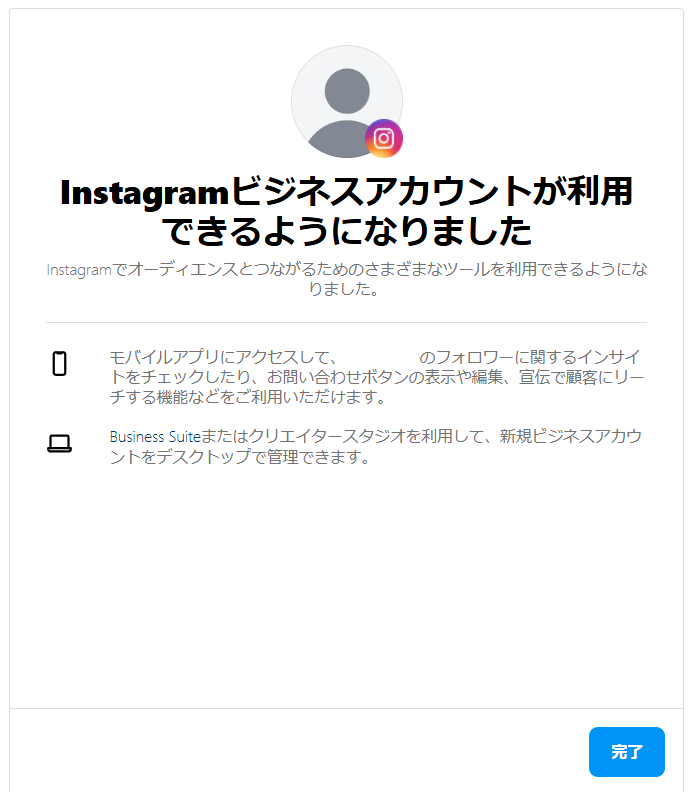
⑵Instagramアプリ内で広告の設定
ビジネスアカウントへの切り替えが完了したら、プロフィールに戻ります。
既存の投稿にカーソルを合わせると「投稿を宣伝」ボタンが表示されるのでクリックします。
ビジネスアカウントのプロフィール画像の設定が出来ていない場合や、投稿に使用した画像の解像度が低すぎる場合などは「投稿を宣伝」機能を活用することが出来ないため注意しましょう。
投稿を宣伝ボタンを押すと、Facebook広告アカウントを使用するかどうか選択する画面が表示されます。
Facebook広告アカウントがあれば、事前に設定した支払方法や設定内容を活用してInstagram広告を配信することが出来ます。
今回はFacebook広告アカウントを使用しない場合を例として進めます。
広告配信の設定画面に移るので、画面に沿って必要な設定を行っていきます。
- 広告を閲覧したユーザーのアクション
- 広告の遷移先を設定します。プロフィールアクセス・ウェブサイト・メッセージ送信の3種類から選択できます
- 特別な要件
- 自社の商品・サービスが金融・政治・雇用などセンシティブな商材の場合はONにします。当てはまらない場合はOFFで問題ありません
- ターゲット
- 明確なターゲットが無ければ自動最適で問題ありませんが、細かくターゲティングを設定したい場合はカスタムオーディエンスを設定します
- 予算
- 1日あたりに使用する広告予算を設定します
- 期間
- 広告の配信期間を設定します
上記の設定が完了したら、「投稿を宣伝」ボタンをクリックすれば設定は完了です。
Meta社による広告審査が完了した後、広告が配信されます。(通常、審査は24時間程度で完了します)
配信前に確認したい4つのポイント
Instagramに広告を配信する上で、事前に押さえたい注意点を4つご紹介します。
1.目的に合ったフォーマットを選ぶ
投稿を宣伝で広告配信する場合はオーガニック投稿の形式(画像や動画など)で広告配信する形となりますが、Meta広告でInstagramに広告配信する場合は以下のような広告フォーマットで広告配信の形態を選択することが可能です。
| フォーマット | 特徴 |
|---|---|
| 画像 | 静止画とキャッチコピーを利用できるシンプルなフォーマットです。商品のデザインや用途を訴求したい場合に向いています。また、他のフォーマットより準備しやすく、配信しやすい特徴があります。 |
| 動画 | 映像・音・動きなどを用いた動画で商品やサービスを伝えられるフォーマットです。ストーリーを交えた製品紹介や製品の利用シーンを想起させたい場合に向いています。 |
| カルーセル | 1つの広告枠で最大10個の画像や動画を表示し、それぞれに別のリンクを付けられるフォーマットです。複数商品をラインアップとして伝えることも、一つの商品をブランドストーリーとして多面的な視点で紹介することもできます。 |
| コレクション | ユーザーの興味関心に基づいた商品やサービス情報をカタログ形式で配信するフォーマットです。広告をタップすると、媒体を遷移せずに該当商品の詳細を確認できてコンバージョンまで短い点が特徴です。 |
2.クリエイティブポリシーに準拠する
Instagram広告を配信するためには、広告クリエイティブがMetaのクリエイティブポリシーに準拠する必要があります。
Metaの広告審査をパスしなければ広告が配信されないため、事前に確認しておきましょう。
| 概要 | コンテンツの例 |
|---|---|
| 禁止されているコンテンツ | ・危害を加えるための計画および犯罪の助長・危険な団体および人物・差別的な行為・悪意のある行為・人的搾取・現地の法律に違反するコンテンツ、商品またはサービス・偽情報など |
| 制限されているコンテンツ | ・アルコール・危機および問題性の高い出来事の商業利用・デート・出会い関連の広告・危険物および有害物質・歴史的遺物・絶滅危惧種以外の生きている動物および絶滅危惧種の販売・タバコおよび関連製品など |
センシティブな商材の場合、広告の配信対象に年齢制限が設けられていたり、そもそも広告を配信することが出来ない場合があります。
また、センシティブな商材に当てはまらない場合でも、ポリシー違反のある広告は審査で不承認となったり、配信後に広告が停止されることもあるので注意しましょう。
3.後から変更できない設定項目もある
Meta広告では、一部の設定項目は広告配信開始後に変更できない仕様となっているため、事前に慎重に設定する必要があります。
特に以下のような項目は、配信後に編集できず、変更したい場合はキャンペーンや広告セットの再作成が必要となるため注意しましょう。
| 階層 | 設定項目 | 変更可否 | 補足 |
|---|---|---|---|
| キャンペーン | キャンペーン目的 | × | 目的(例:トラフィック → コンバージョン)は変更できず、新たに作り直す必要あり |
| 特別な広告カテゴリ | × | 審査上重要なため、後からの変更はできません。初回設定が必須。 | |
| 広告セット | 最適化イベント | × | イベントを変更するには、新しい広告セットの作成が必要 |
| ピクセル | × | 広告セットに設定したピクセルIDは変更できず、変更したい場合は広告セットを再作成する必要あり | |
| アトリビューション設定 | × | 配信後に計測期間を変更する場合は広告セットを再作成 | |
| 配信スケジュールの開始日 | × | 開始日は変更不可。終了日は変更可能 | |
| 広告 | URLパラメータ | △ | 変更可能だがトラッキングに影響 |
| 投稿ID | △ | 投稿IDが異なると新しい広告として扱われ、既存の配信結果は引き継がれない |
4.ランディングページを用意する
Instagramに広告を配信する際は、ランディングページを用意しましょう。
ランディングページとは、ユーザーが広告をクリックした後に遷移するWebページのことで、通常は自社の商品やサービス別で専用のページを設定します。
予算や制作リソースが捻出できない場合は自社のHP内の問い合わせページなどを設定することも可能ですが、主要な商品・サービスに関してはランディングページを制作するのがおすすめです。
広告用にLPを用意する意図としては、同じ商材でも、ユーザーによってニーズは多様であることが多いため、ユーザーニーズに応じて訴求やデザインを個別カスタマイズすることで、コンバージョン率の向上が期待できるためです。
すでにLPを用意している場合は、以下のような流れでLPO(ランディングページ最適化)を行い、コンバージョン率を改善していきましょう。

LPO(ランディングページ最適化)は、現状把握、課題抽出、改善案の検討、効果検証の4つのステップで進行します。
まず、GA4などのツールを使ってLP上のユーザー行動を分析し、離脱ポイントを特定します。
次に、フォーム到達前後で離脱率が高い箇所があれば、フォームの視認性や入力の手間を改善します。
改善案の検討では、ユーザー体験を重視し、改善策の優先順位を決定します。その際、効果検証を忘れず、ABテストなどで施策の効果を確かめることが重要です。
以下はLPのコンバージョン率を向上させるためのチェックリストです。自社のLPに改善余地があるか確認する際にご活用ください。
- ユーザーに「もっと知りたい」と思わせるコンテンツかどうか
- 広告文、バナー、動画をみて、LPに訪問したユーザーが期待した情報がLP内に存在し、さらに読み進めたくなるか
- LPを読み込んだうえで、商品に興味を持ち、「もっと商品を知りたい」と思ってもらえるか
- ユーザーが理解しやすいコンテンツかどうか
- LP内の動画を視聴したうえで、商品に興味を持ち、「申し込んでみよう」と思ってもらえるか
- ユーザーが読みやすいと感じるUIかどうか
- 「申し込んでみよう」と思ったユーザーが、実際に行動に移しやすいか
- フォームまで到達後、離脱の要素はないか
Instagram広告で成果を出す3つのポイント
Instagram広告では、設定次第で精度を高めたターゲティングができます。また、クリエイティブにこだわることでユーザーに商品の機能や魅力を正確に伝わり、広告効果の向上につながります。
Instagram広告で成果を出すためにも、以下3つのポイントを押さえておきましょう。
1.クリエイティブのフォーマット・サイズ網羅
投稿を宣伝を活用して広告配信する場合はオーガニック投稿を活用する形になりますが、Meta広告から配信する場合は「画像」「動画」「カルーセル」など、選択可能な広告フォーマットが多様に用意されています。
ユーザーによって「画像に反応しやすいユーザー」「動画に反応しやすいユーザー」など、フォーマットによって広告のクリック率も変化するため、可能であれば複数の広告フォーマットを組み合わせて広告配信したほうが良いです。
また、各配信面によって推奨の画像・動画サイズなどに違いがあるため、ユーザーリーチの機会を最大化したい場合は、同じ素材でも複数サイズを用意することをおすすめします。
2.ターゲティングを過度に限定しない
明確にターゲット外のユーザー層がいる場合は配信対象から除外することを推奨しますが、過度にターゲティングを限定し過ぎないようにしましょう。
Instagram広告では、配信を通じて得られたデータをもとに機械学習を行い、ターゲティングを効率化します。
たとえば「赤坂エリアに住んでいる20代前半の女性で、法律関係の仕事についている人のみに広告配信する」のように、最初からターゲティングを過度に限定すると、学習に必要なCVデータが確保できず、広告のパフォーマンスが停滞する可能性があります。
なお、あくまで大まかな目安ではありますが、Meta広告のヘルプページでは、学習をワークさせるための推奨CV量について以下のように言及しています。
コンバージョン数を最大化する際は、1週間に50件以上発生するコンバージョンを選択することをおすすめします。この件数が確保されないと、Facebookのシステムが情報収集を十分に行えません。
引用:コンバージョン最適化のトラブルシューティング(Metaビジネスヘルプセンター)
また、Meta広告ではキャンペーン単位だけでなく広告セット単位で学習がおこなわれているため、1広告セットあたりで週50CV以上を確保できるような設定をすることが推奨されています。
ターゲティングを過度に限定しすぎると学習に必要なCVデータが蓄積できず、Meta広告のパフォーマンスが悪化する可能性があるため、最初から過度にターゲティングを絞りすぎないようにしましょう。
3.設定に不安がある場合は「無料相談」か「運用代行」を活用
Instagram広告の設定や配信に不安がある場合、Meta社が提供している無料の電話相談を活用するのも一つの手です。
媒体の仕様や操作方法で分からない点があれば、公式のサポートから案内を受けられるため、初心者の方でも安心です。
ただし、予算の考え方やターゲティングの設計など、自社の個別事情に応じた柔軟な提案を受けたり、実際の作業代行を依頼したい場合は、広告代理店や個人の運用代行サービスを利用するのがおすすめです。
運用代行では、広告アカウントの作成〜初期設定だけでなく、配信後のデータ分析やクリエイティブ改善といった継続的な運用業務まで一括サポートしてもらえます。
✅運用代行がおすすめのケース
・社内に広告運用の知見や人材がいない
・限られたリソースで成果を最大化したい
・Meta広告の複雑な機能をフルに活用したい
代理店を選ぶ際は、「同業界での実績」「課題理解の深さ」「運用担当の体制」などを基準に、3〜5社を比較検討することがポイントです。
よくある質問|Instagram広告の疑問に回答
最後に、Instagramへ広告を出稿する際によくある質問をまとめました。広告配信の参考としてご覧ください。
ちゃんと設定したのに広告が配信されない
広告が配信されない場合の主な原因としては、①広告審査に落ちている②設定に不備がある③媒体側の不具合のいずれかであることがほとんどです。
以下はMeta広告が配信されない場合によくある原因をまとめたものです。広告配信を開始する前に、設定に不備が無いか最終確認する際にご活用ください。
| 原因 | 確認箇所 | 対策 |
|---|---|---|
| 配信ステータスがオフになっている | キャンペーン/広告セット/広告それぞれのステータスを確認 | 配信ステータスをオンにする |
| 広告の配信スケジュールが誤っている | 広告セットの配信スケジュールを確認 | 配信スケジュールを正しい期間に設定し直す |
| 目標金額設定が厳しすぎる | ・広告セットの「最大・最小消化金額」 ・「結果の単価目標」または「入札コントロール」 | ・適切な金額設定に変更する ・最大・最小消化金額の設定を削除する ・入札価格上限または結果の単価目標の上限を引き上げるor設定を削除する |
| オーディエンスサイズが小さすぎる | 広告セットの「オーディエンスの広さ」 | ・配信対象のオーディエンスを追加する ・カスタム/類似オーディエンスを拡大する |
広告審査も問題なく通過しており、上記のような設定項目に不備が無いのに広告が配信されない場合は、媒体側のエラーの可能性も考えられるため、Metaのヘルプサポートに問い合わせてみましょう。
予算はどれぐらい確保すればいい?
広告の適正予算は、自社の目標や商材、ターゲットなどの変数によって変化するため、一概に「これぐらい予算をかけるべき」といった相場を示すことは難しいです。
一方、Metaは最低出稿金額が100円となっているため、まずはスモールスタートで成果を検証しながら、更なる効果が期待できそうであれば徐々に予算を増やしていくやり方もおすすめです。
なお、広告予算の代表的な考え方は主に4種類あり、売上や利益などのマーケティング目標から逆算して予算を決定する「目標/タスク設定法」、売上の一定割合(%)を広告予算とする「売上百分率法」、競合他社の予算を参考にする「競合同率法」、売上から固定費などを引いたうえで使用可能な金額を広告予算にあてる「可能額配分法」などがあります。
これらの考え方はあくまで代表的な例であり、実際に広告予算を決める際には、複数の考え方を組み合わせたり、広告予算の妥当性を検証するために予算シミュレーションを行うこともあります。
いずれにせよ、はじめて広告配信をする場合はどの程度の予算をかけるべきか検討をつけることが難しく感じることもあると思いますが、まずは少額予算からテスト配信をおこないながら、広告の費用対効果を見て予算を追加投資すべきか、減額すべきか判断することをおすすめします。
画像や動画などクリエイティブ制作のコツは?
Instagramは他の主要なSNSプラットフォームと比べて特にビジュアル性が重要視される媒体であり、掲載面に応じて効果が期待できるクリエイティブの要件は変わります。
自社で画像や動画などのクリエイティブを制作する場合、フィード・ストーリーズ・リールなど、広告の配信先を考慮してクリエイティブを制作することが重要です。
たとえば、Instagramのストーリーズに配信する動画であれば、
- モバイルファーストなデザインにする
- 動画の長さは最大でも15秒以内におさめる
- 最初の数秒程度でユーザーの興味を惹きつける工夫をする
- メッセージは端的にまとめ、重要なテキストはサイズを大きくする
- ユーザーに期待する行動を示し、CTAへの導線を明確にする
など、ストーリーズに配信を最適化する上で押さえるべきポイントが存在します。
Facebookにも広告を出すにはどうしたら良い?
Instagramへの広告配信と同様に、Facebookにも広告を配信したいケースもあると思います。
結論からお伝えすると、Facebookへ広告配信を行うには、Instagramへの広告配信と同様に、①Facebookの「投稿を宣伝」から配信する方法②Meta広告から配信する方法の2通りの配信方法があります。
「投稿を宣伝」から配信する手順
まず、Facebookページを作成します。ページ作成画面で必要情報を入力して保存します。
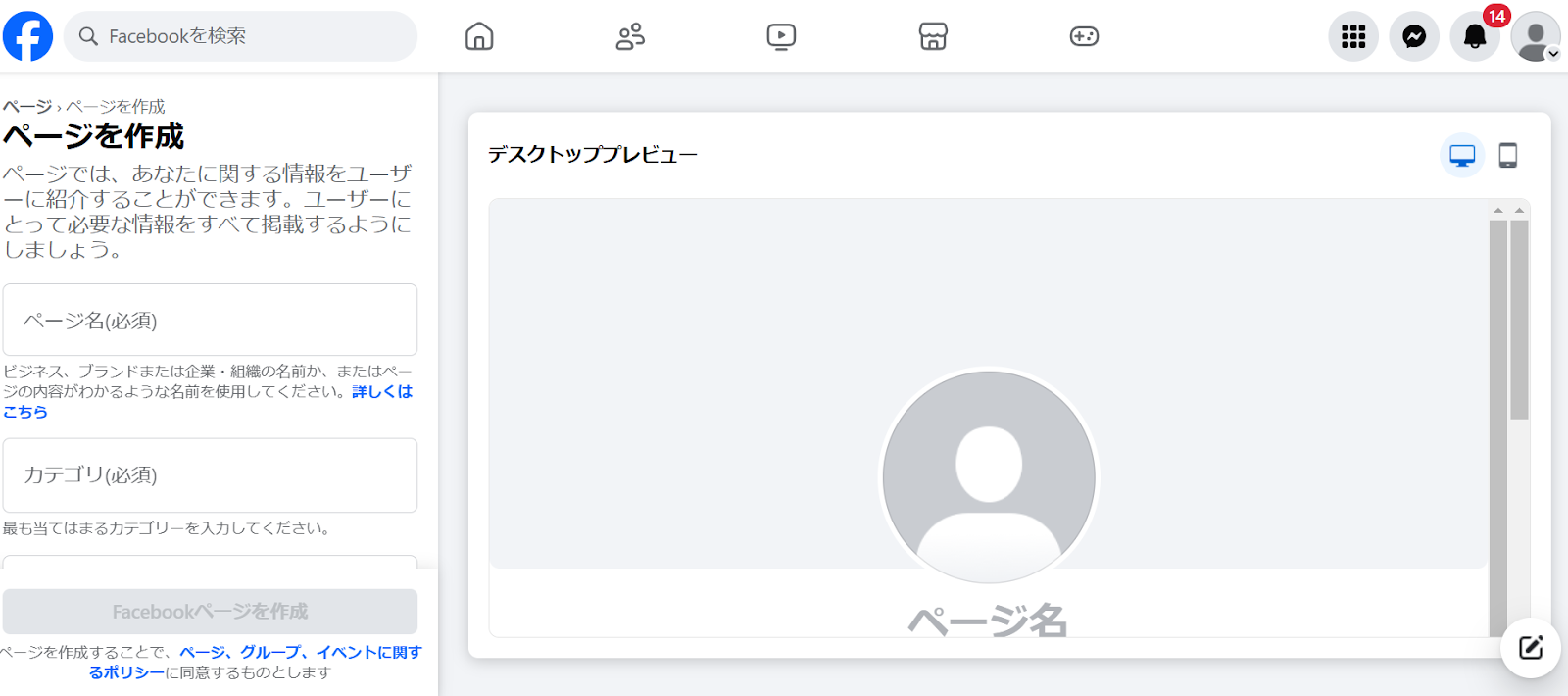
次に、作成したFacebookページの管理画面に遷移し、画面左下にある「広告を作成」をクリックし「Facebookコンテンツを宣伝」を選択します。その後、宣伝したい投稿の「投稿を宣伝」ボタンをクリックします。
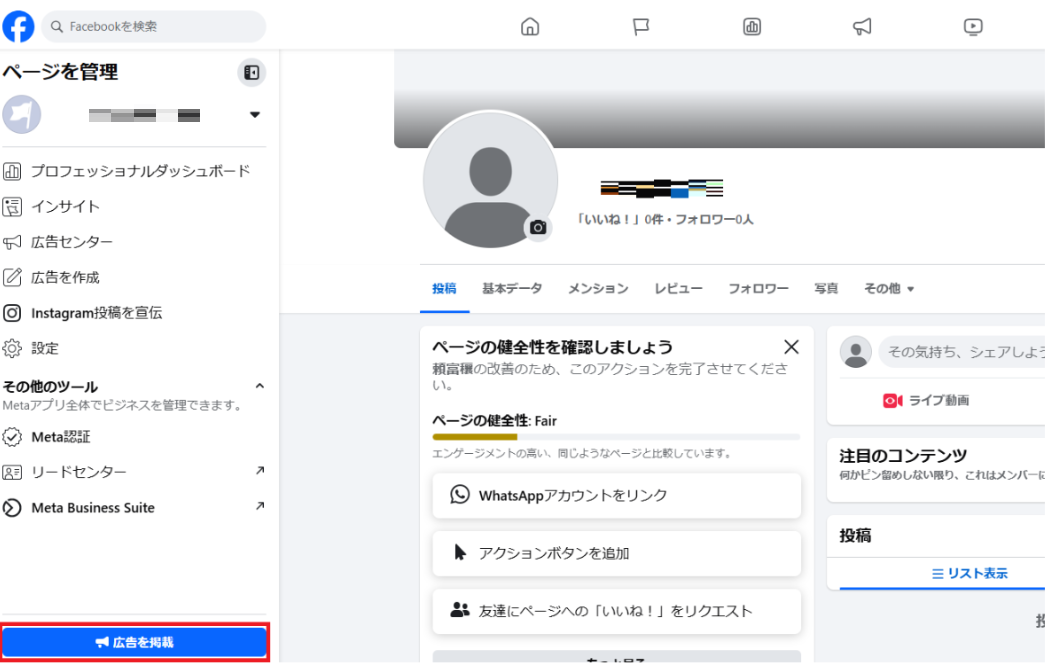
広告の配信設定画面では、広告を配信するターゲット層(地域、年齢、性別など)を設定し、広告の配信期間と予算を設定します。
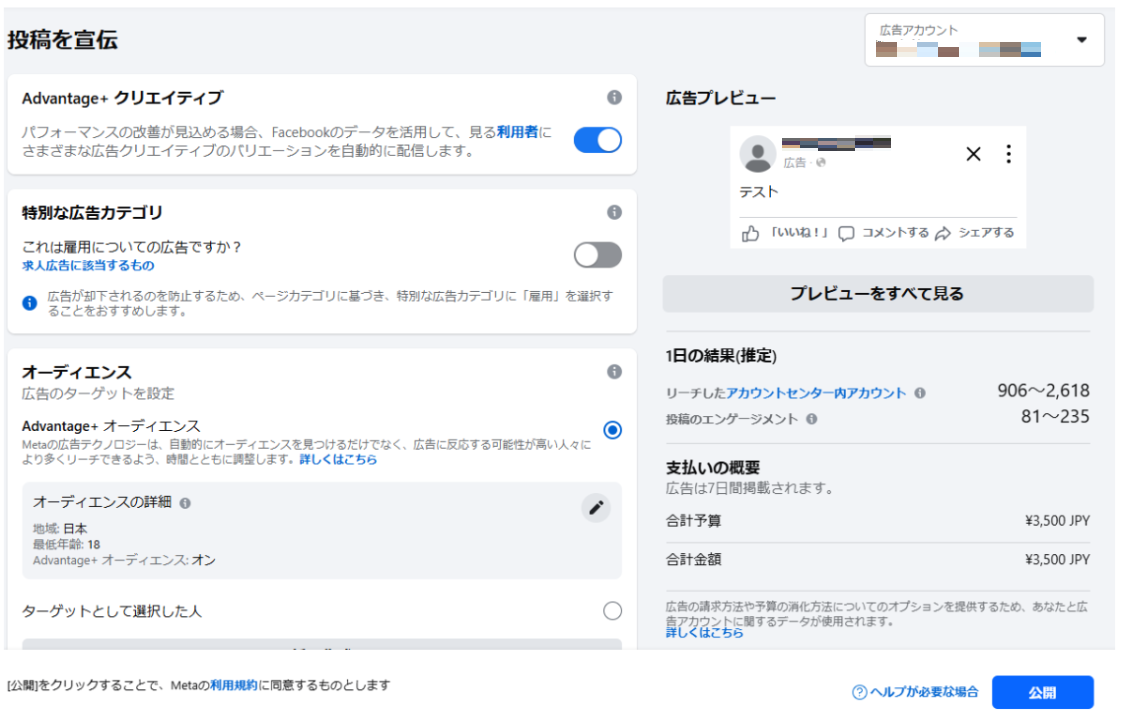
継続的に広告配信を行う場合は、Metaピクセルをウェブサイトに設置することが推奨されています。最後に、支払い方法としてクレジットカード情報を登録します。
すべての設定を確認したら、画面右下の「公開」ボタンをクリックすれば完了です。
Meta広告から配信する手順
Meta広告からFacebookへ広告配信をするには、広告セットの設定画面の「配置」で「手動配置」を選択の上、「プラットフォーム」でFacebookを選択すれば配信できます。

各配信面のトグル(▼)を開くと、配信先の詳細設定をおこなうことが出来ます。
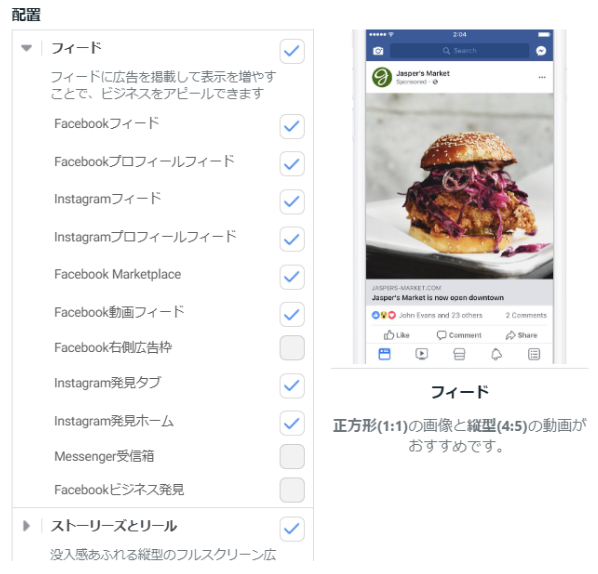
まとめ|目的に応じて適切な配信方法を選択しよう
Instagram広告は、国内でも6,600万人が利用するプラットフォームで配信できるため、多くのユーザーへ商品やサービスのアプローチすることが可能です。
投稿を宣伝は既存の投稿を活用でき設定も容易なため気軽に広告配信を行いやすいですが、ターゲティングや広告フォーマットは限定的であるため、より広告パフォーマンスを向上させたい場合はMeta広告から配信しましょう。
なお、本記事をご覧いただいても解消できないお悩みがある場合は、お気軽にお問い合わせください。
弊社オーリーズでは、これまで業種や予算規模を問わず、累計100社以上の広告運用支援をおこなってきました。
Instagram広告に関しても、ターゲティングや予算などの戦略面のアドバイス、広告アカウントの配信設定、運用改善、バナー・動画素材などのクリエイティブ制作など、Instagram広告の効果を向上させるためのサポートをしています。
Instagramの広告配信に困ったら
100社以上の運用経験・実行スピードが強みの「オーリーズ」
Instagram広告の困りごとなら、豊富なノウハウ・対応スピードが強みのオーリーズへ。
1社1社に向き合える体制だから小さな疑問もすぐに解決。依頼内容もすばやく実行。
【広告成果を最大化するオーリーズの特徴】
- 顧客の課題にコミットするため、担当社数は最大4社
- 運用者=顧客窓口だからスピーディーな仮説検証が可能
- 顧客の半数以上が「強く」おすすめしたいと評価